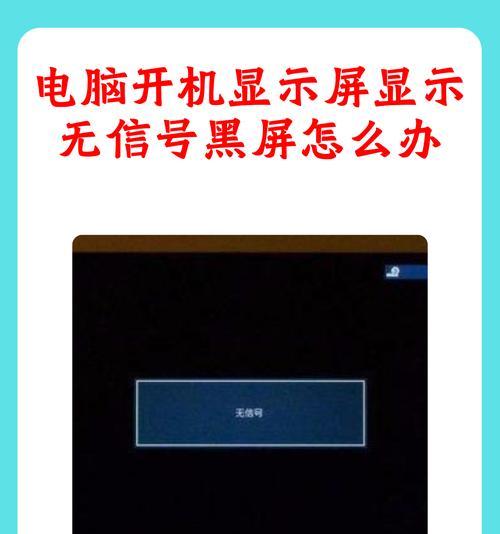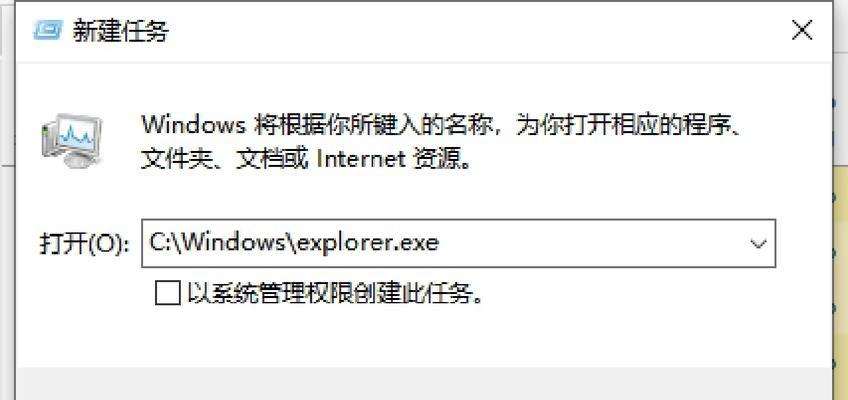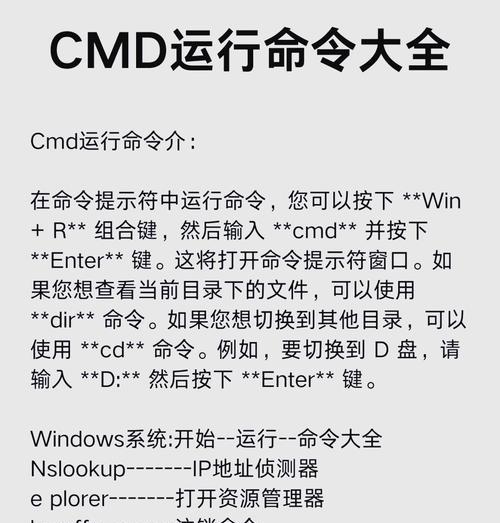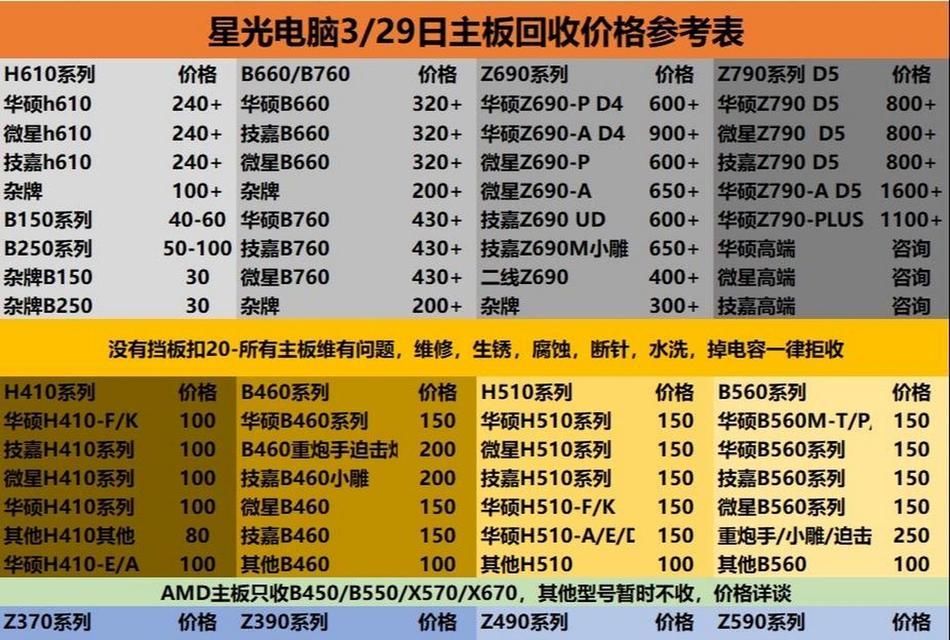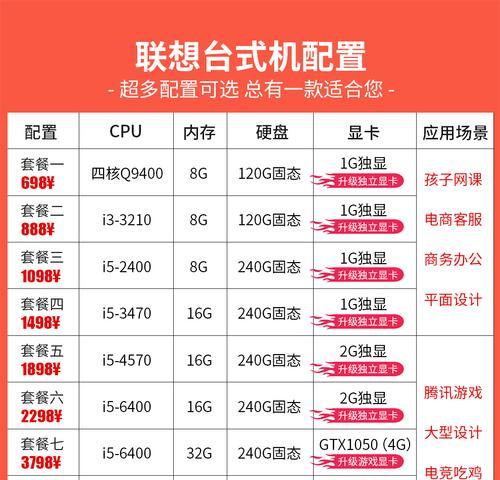当你的电脑突然开启自动切割屏幕并频繁黑屏的模式时,这不仅令人烦恼,更可能影响到日常的工作与学习。尤其当你正忙于一项重要任务时,这种情况可能让人焦急不已。电脑为何会无缘无故地出现这样的问题呢?本文将带你逐步解析这个现象可能的原因,并提供相应的解决方案。
电脑屏幕原因导致黑屏
显示器硬件故障
首先必须检查的是显示器自身。显示器硬件问题,如电源适配器、连接线损坏都可能导致黑屏现象。检查以下几点:
1.检查显示器电源:确认显示器的电源线以及电源插座是否正常工作。试着将显示器插到另一个插座上,或者更换一个已知良好的电源适配器。
2.检查连接线:电脑的HDMI、DVI或VGA等连接线是否牢固,且无损坏。有时候线材的松动或损坏可导致信号传输中断,进而引发黑屏。
显卡问题
显卡故障也是引起屏幕黑屏的常见原因。以下是几种可能的显卡相关问题:
1.驱动问题:确认显卡驱动没有过时或损坏。访问显卡制造商的官网下载并安装最新的显卡驱动程序。
2.硬件损坏:显卡本身可能因为过热、电子元件故障等原因损坏。如果已更新驱动无效,可能需要考虑专业的硬件检测。
软件与系统问题
操作系统故障
操作系统文件损坏或病毒感染也可能引起黑屏。
系统文件检查:使用Windows内置的系统文件检查工具(SFC)扫描和修复损坏的系统文件。
查杀病毒:运行杀毒软件全面扫描电脑,防止恶意软件干扰电脑正常运行。
软件冲突
有时安装新软件或驱动也可能导致冲突,引发黑屏问题。
卸载软件:如果黑屏出现在安装某个新软件或驱动后,尝试卸载该软件或驱动,查看问题是否解决。
系统过热
长期未清理的电脑内部可能积聚了大量灰尘,导致散热不良,进而引发系统过热,甚至黑屏。
清理灰尘:定期清理电脑内部,特别是风扇和散热器上的灰尘,以保持良好的散热性能。
检查风扇:确认CPU风扇和电源风扇是否正常工作。如果风扇停止转动或转动异常,建议更换风扇。
电源问题
电脑电源不稳定或电源供应不足可能导致电脑工作异常,包括屏幕黑屏现象。
电源检查:如有可能,更换质量更好的电源供应器。确保电源输出参数符合电脑要求。
电池检查:如果是笔记本电脑,检查电池健康度及电源管理设置,保证电源供应的稳定性。
Windows系统更新问题
Windows系统自动更新后,有时会出现与硬件不兼容的情况,引发黑屏。
系统还原:如果更新后出现黑屏,考虑使用系统还原功能,回滚到更新前的状态。
停止自动更新:为了避免未来再次出现类似问题,可以在系统更新设置中调整,暂停自动更新一段时间。
综上所述
电脑屏幕突然黑屏且自动切换可能是由多种因素造成的。从硬件故障到系统软件的问题,每一个环节都可能成为影响电脑正常工作的瓶颈。在尝试上述解决方法时,请按照逻辑顺序排查,并注意每一个细节。有时候问题的根源可能隐藏在看似不起眼的小地方。解决这类问题需要耐心和细致的观察,如果问题依然无法解决,建议寻求专业技术人员的帮助。在日常使用中,定期维护和保养你的电脑,可以有效预防和减少这类问题的发生。